Jak vytvořit fotografii ve Photoshopu

- 3906
- 1075
- Ctirad Kužel
Retušovací fotografie jsou jednou z jedinečných funkcí, které grafický editor Adobe Photoshop umožňuje. Profesionální fotograf, navzdory schopnosti kvalitativně provádět fotografii, se stále uchýlí k použití Photoshopu, protože ví, jak odejít do důchodu ve Photoshopu, aby skryl všechny nedostatky a zvyšoval estetiku obrazu.
Pokud použijete profesionální retušování, pak se i ta nejkrásnější fotografie může proměnit v kvalifikovaný obrázek, který lze hodnotit jako mistrovské dílo.
Eliminace viditelných vad

Maloobchodní fotografie v Adobe Photoshop ušetří kůži nedostatků
Před několika lety mnozí odmítli být fotografováni, pokud se na kůži obličeje objevily nežádoucí pupínky. V některých případech se dokonce pokusili odložit datum fotografie. Samozřejmě a v té době byli mistři, kteří mohli splnit retušník s vysokou kvalitou. Ale pro implementaci takového procesu bylo vyžadováno vytvoření a údržba určitých podmínek, jakož i přítomnost dostatečného množství volného času.
V současné době, díky grafickému editoru Adobe Photoshop, každý, kdo se seznámil se schopnostmi programu. Zároveň takový proces nebude trvat moc času, zejména mezi těmi, kteří již zlepšili své praktické dovednosti.
Proces eliminace defektů kůže
Za prvé, uživatel musí otevřít v grafickém editoru fotografii s opravnou korekcí. Abyste mohli udržovat původní obrázek, měli byste duplikovat vrstvu a vytvořit přesnou kopii. Osoba bude provedena přímo na obdržené kopii. Za prvé, bude možné uložit počáteční fotografii v případě neúspěšného retušování a za druhé na konci procesu bude možné porovnat obě fotografie a umístit je poblíž.
Obrázek, který se plánuje retush.
Nejběžnější vady obličeje jsou pupínky, vrásky, jizvy. Aby bylo možné je odstranit ve Photoshopu, existuje několik úspěšných nástrojů, z nichž jeden je „bodový restorativní kartáč“. Není obtížné takový nástroj používat, stačí si jej vybrat, a pak jej přivést do oblasti problému a kliknout. Po takové jednoduché akci pupínky zmizí a tvář se stává čistou.
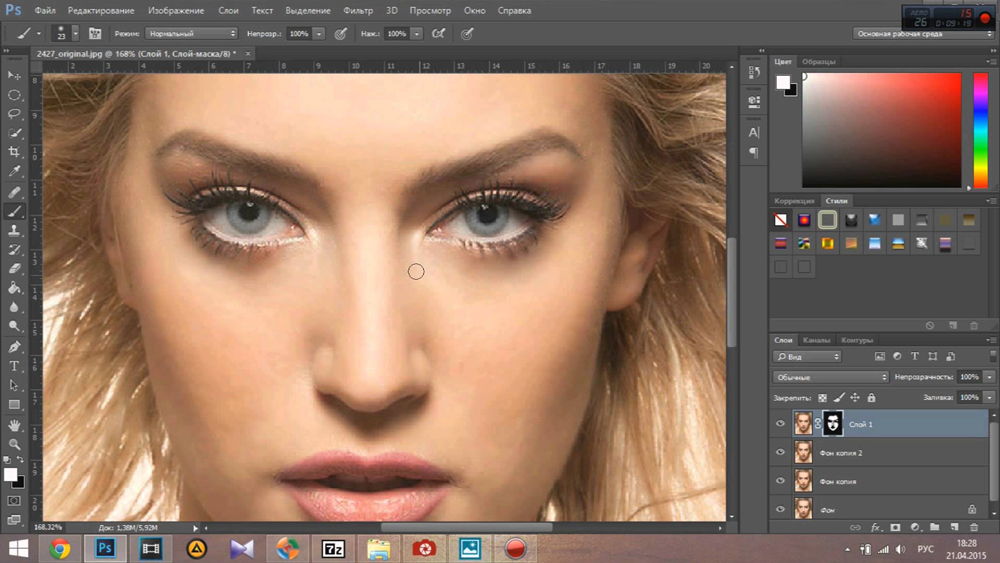
Bohužel je nemožné retušovací fotografie pomocí kartáče obnovujícího bod, pokud jsou defekty v kontaktu s jednotlivými částmi obličeje (obočí, rty, vlasy). V opačném případě mohou fragmenty kůže podrobeny retušování. Mohou vypadat dost „špinavé“, protože zachycují sousední pixely.
Zjistěte, jak provést retardu ve Photoshopu, pokud jsou vady na hranici sousedních částí obličeje, je to také snadné. Pouze pro tento úkol bude vyžadován jiný nástroj, zejména „razítko“. Poté, co byl zvolen, musí uživatel nastavit parametr tuhosti rovnající se 75%.
Princip práce s nástrojem „razítka“ se neliší od principu práce s bodovým restorativním štětcem. Zpočátku byste měli nainstalovat nástroj v obrazovém bodě doprovázeném ideálním stavem a poté stiskněte klávesu ALT, čímž potvrdíte výběr vzorku. Pak zbývá přesunout do oblasti, kde je vada umístěna, a stačí kliknout.
Navzdory skutečnosti, že retušování fotografie není obtížným procesem, protože každý může zvládnout její techniku s touhou a vytrvaností, stále existuje mnoho určitých tajemství a jemností, která jsou také velmi důležité pro zvládnutí, aby se zajistil účinný výsledek.
Zejména, pokud jsou na čele detekovány estetické nedostatky, měla by být oblast kůže, která bude působit jako vzorek, brát pouze na pravé nebo levé straně samotné vady. Nesmí se pohybovat dolů nebo nahoru, protože textura kůže čela se výrazně mění ve směru shora. Ale pro zbytek osoby nemusí být takové přísné pravidlo použito.
Šramy na obličeji jsou nejjednodušší eliminovat pomocí nástroje „Patch“
Zlepšení úrovně estetiky
Krásná fotografie vyžaduje účast skutečného profesionála, který bude schopen eliminovat estetické nedostatky, provést všechny potřebné úpravy, ale zároveň vytvořit přirozený vzhled, odklon od účinku umělé (plastové) kůže.
Aby byla fotografie obličeje doprovázena přirozeností, je důležité vědět, jak odejít do důchodu ve Photoshopu, jak vytvořit přirozenou texturu, protože po práci s restorativním štětcem nejen zmizí estetické nedostatky, ale ale zmizí, ale nejen estetické nedostatky, ale také póry samotné kůže.
Eliminovat účinek plastové pokožky
Mnoho začátečníků dělá chyby a dokončí proces retušování bezprostředně po odstranění vady obličeje. Taková fotografie vypadá nepravdivě, každý, kdo si ji vnímá, okamžitě chápe, že byla upravena.
Aby bylo retušování vysoké kvality, měl by být vyloučen výskyt účinku plastové kůže, který se objeví v procesu práce s fotografií.
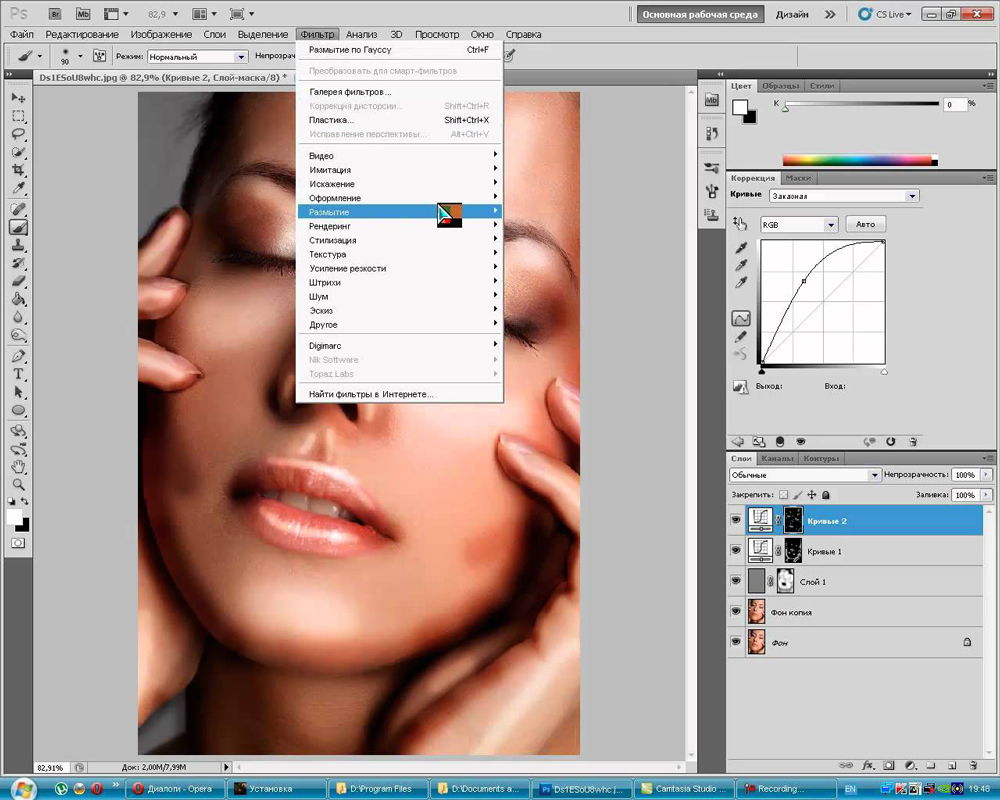
Zpočátku byste měli vytvořit kopii vrstvy, na které se retušuje. Poté byste měli jít na položku parametru a poté postupně k pododstavcům „Blur“, „Blorling podél Gauss“.
V okně, které se otevírá, je nutné nastavit rozmazaný parametr rovný 20 pixelům a neprůhledný parametr je důležitý pro nižší až polovinu (50%). Výběr takových parametrů oslabí účinek rozostření.
Na panelu „Vrstvy“ je ikona „Přidat masku vrstvy“, na kterou byste měli kliknout, protože dříve sevřela klíč „Alt“. Vytvořená maska černé vrstvy vám umožňuje skrýt všechny provedené změny.
Dále si vezměte štětec umístěný na panelu „Vrstvy“ a dávejte přednost střední velikosti a bílé barvě. Poté jsou s pomocí štětce natřeny všechny oblasti obličeje, s výjimkou oblasti rtů a očí. Je velmi důležité, aby byly všechny oblasti pečlivě natřeny. Ve Photoshopu je příležitost ovládat kvalitu takového malby. Za tímto účelem stačí nalepit klíč „Alt“ a kliknout na miniaturní masku. Po takových akcích můžete vizuálně sledovat, jak byly zpracovány oblasti vysoké kvality kůže.
V další fázi se uživatel musí vrátit do vrstvy, která musí být retušována, a poté byste měli okamžitě vytvořit novou průhlednou vrstvu.
Klikněte na klávesu „Ctrl“ a poté okamžitě podle ikony masky. Poté, co se objeví vylučovaná oblast, musí být okamžitě nalita šedou, nastavit parametr neprůhlednosti 50%.
Dále by měl uživatel přidat šum tím, že jde do parametru „filtru“. V otevřeném okně filtru je důležité provádět změny některých parametrů. Zejména v parametru „efektu“ je ukazatel vybrán v rozmezí od 2,5% do 3%. V parametru „distribuce“ je podle položky Gaussiana „podle Gaussian“, poblíž které je důležité nainstalovat zaškrtávací známku, stejným způsobem je vlajka nainstalována poblíž položky „monochrome“. Zbývá souhlasit se změnami provedenými stisknutím „OK“.
Závěrem je velmi důležité přepnout na novou aplikační režim vrstvy a dávat přednost režimu „měkkého světla“, když návrhář chce udělat nenápadnou, téměř neviditelnou texturu. A po přechodu na režim „překrývání“ je možné vytvořit texturu kůže, doprovázenou větší expresivitou.
Retušování vlasů
Když jsou z obličeje odstraněny všechny estetické nedostatky, můžete tento proces dokončit v tomto.

Bez znalostí, jak retulovat vlasy ve Photoshopu, v tomto případě samozřejmě nemůžete dělat. Není obtížné odstranit prameny, které jsou vyřazeny z účesu, opět pomocí nástroje „Ošetřující kartáč“. Při provádění takových akcí by však mělo být provedeno vše tak, aby hlavní pozadí nepodléhalo vážným změnám na těchto místech. V opačném případě to může okamžitě „signál“ ohledně zbytečnosti obrázku.
Chcete -li vyřešit takový problém, měli byste si vybrat jako vzorek oblast, která je co nejjemnější s tím, kde je řetězec vyřazen na fotografii, poté pomocí „účasti na kartáči“ je styl pozadí přenesen do požadovaná místa. Proces eliminace samotných pramenů je jednoduchý, ale pečlivý, vyžaduje vytrvalost a zvýšenou pozornost.
Je také velmi důležité upravit hranici vlasů a hlavního pozadí. Můžete to udělat i pomocí nástroje „prst“, jehož pomocí je snadné zvýšit a naopak snižovat vlasy nerovnoměrné. Vlevo je s výsledkem spokojeno, grafický designér musí uložit hotovou fotografii.
Ve Photoshopu tedy existuje neuvěřitelný počet příležitostí ke zvýšení estetické úrovně jakékoli fotografie. Dokonce i fotka, kterou neučinil profesionální fotograf, ale jednoduchý amatér, se může stát skutečným mistrovským dílem fotografie, pokud je zrekonstruována skutečným profesionálem.
- « Přidání a odstranění stínu z objektu ve Photoshopu
- Jak vytvořit, ukázat a skrýt hranice v souboru Excel »

